když stahujete video soubory z Internetu, vždy existuje šance, že nebudou hrát správně nebo nebudou hrát vůbec. Může se to stát, protože soubor nebyl jeho vlastníkem nahrán správně nebo vaše připojení k internetu není dost dobré a soubor byl stažen s mezerami. Dalším důvodem může být nedostatek potřebných kodeků pro přehrávání tohoto konkrétního souboru v počítači.
co je to Video kodek?
video kodek je software nebo někdy hardware, který komprimuje a dekomprimuje digitální video. Jinými slovy, kodek zpracovává surové digitální video a ukládá jej do proudu bajtů. Převádí nekomprimované video do komprimovaného formátu, aby zabíral méně místa v počítači a naopak. Video kodek je obvykle identifikován „fourcc“, čtyřmístným kódem. Například MPEG, DivX, HEVC atd.
ve skutečnosti existuje obrovský seznam kodeků, které najdete online. Většina videí je samozřejmě kódována pomocí nejpopulárnějších kodeků uvedených výše a lze je přehrávat téměř s jakýmkoli multimediálním přehrávačem. Existují však vzácné kodeky ze speciálních videokamer, které lze prohlížet pomocí VLC nebo podobného přehrávače se správnou knihovnou kodeků.
video kodek není stejný jako video formát nebo kontejner. Kontejner je svazek souborů. Uvnitř najdete data, která byla komprimována pomocí konkrétního kodeku. Například soubor AVI může obsahovat video komprimované kodeky XviD nebo DivX nebo MPEG-2. Kontejner obvykle obsahuje video a audio kodeky a navíc může obsahovat i další soubory, jako jsou titulky a kapitoly. Populární video formáty nebo kontejnery jsou AVI, MP4,WMV, MKV, MOV, FLV atd.
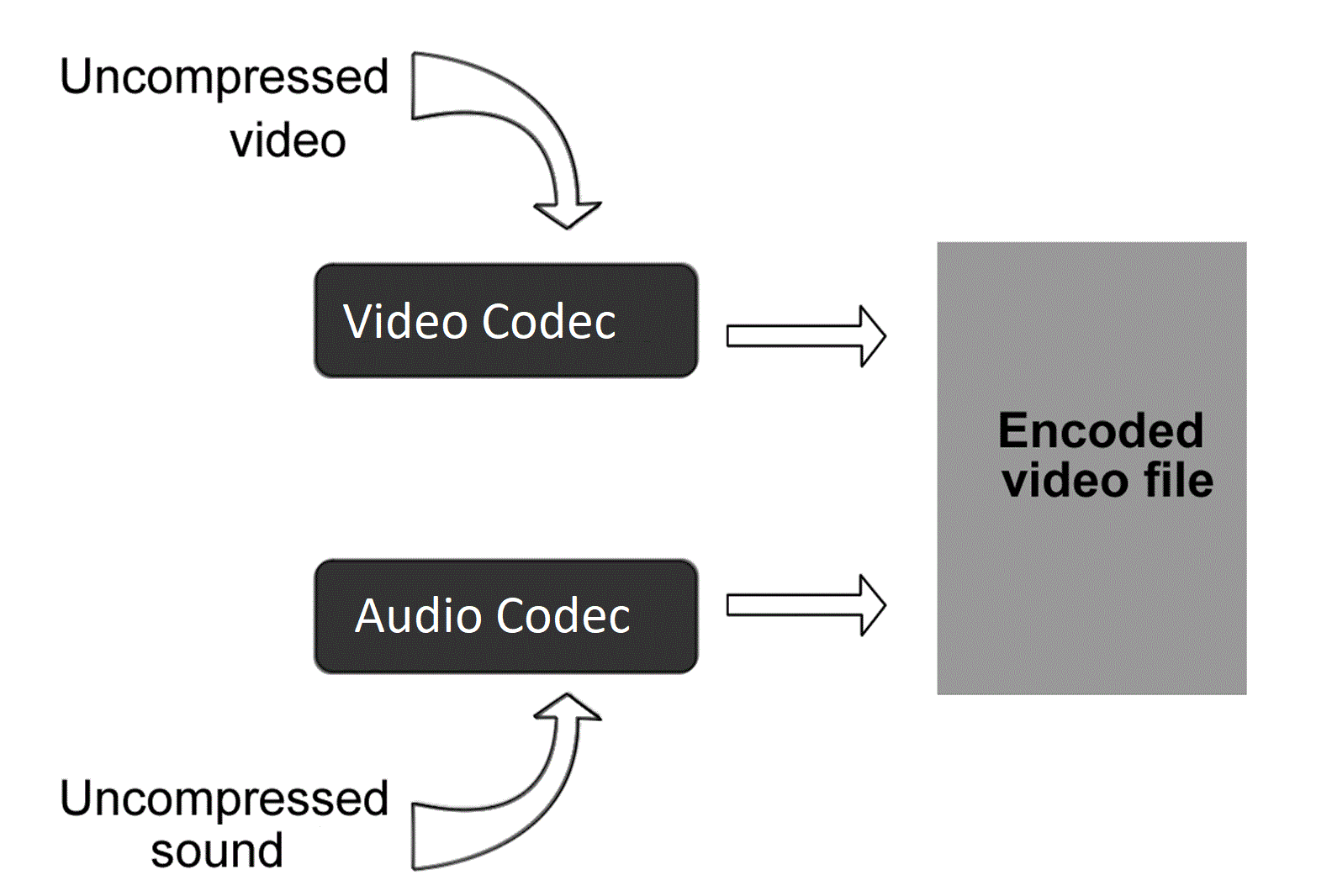
viz také: jak zmenšit velikost Video souboru
viz také: 5 nejjednodušších způsobů, jak přidat titulky do videa zdarma a rychle
typy Video kodeků
všechny kodeky lze rozdělit do následujících typů:
- bezeztrátové kodeky. Tyto kodeky (H.264, Lagarith, Huffyuv) reprodukovat video tak, jak je, bez ztráty kvality. Videa kódovaná bezeztrátovým kodekem mají obvykle skvělou kvalitu, ale zabírají spoustu místa na pevném disku.
- ztrátové kodeky. Ačkoli ztrátové kodeky (Xvid, DivX, VP3, MPEG4) ztrácejí určité množství informací o videu, videa s takovými kodeky zabírají méně místa než bezeztrátová. Ztrátové kodeky mohou být transformativní, prediktivní nebo kombinace obou typů. 1. typ rozřízne původní soubor a kvantuje jej do efektivnějšího prostoru. 2. se zbaví všech nepotřebných dat a také šetří místo.
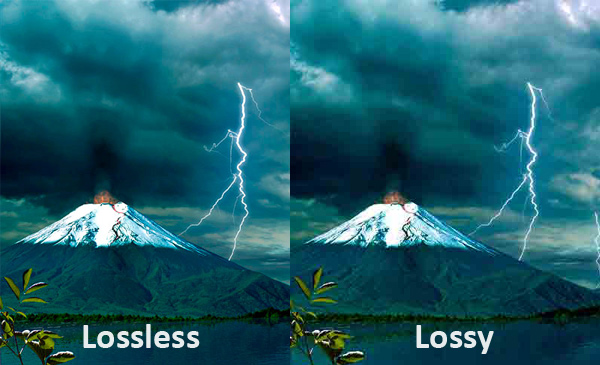
nyní se podívejme na nejoblíbenější video kodeky.
MPEG kodeky
mezi nejuznávanější kodeky patří kodeky založené na standardech MPEG (Moving Picture Experts Group). MPEG – 1 kodek poskytuje vysoce kvalitní video a MP3 zvuk, který lze přehrávat na všech moderních hudebních zařízeních. MPEG-2 je jediný standard komprese videa pro disky DVD a některé disky Blu-ray. Zatímco MPEG – 1 kodek umožňuje pouze progresivní skenování, MPEG-2 také podporuje prokládání. MPEG-4 zpracovává progresivní i prokládané video a poskytuje lepší kompresní techniky a menší velikost výstupního videa než MPEG-2.
viz také: Free DVD Burner by Freemake: nejlepší Software pro domácí uživatele
h. 264
další známý kodek, který stojí za zmínku, je h. 264. Je to nejoblíbenější volba pro HD video. Může používat ztrátovou i bezeztrátovou kompresi v závislosti na zvoleném nastavení(obnovovací frekvence, velikost snímku a velikost souboru). H.264 je až 2 krát účinnější jako základní komprese MPEG-4, což vede k menším velikostem souborů a bezproblémovému přehrávání na více zařízeních. Je jasné, že wht h. 264 je tak široce používán: od webových videí po Filmy Blu-ray.
viz také: Jak převést videa MTS z Blu-ray na MP4
XviD / DivX
DivX je komerční kodek, zatímco XviD je jeho alternativou s otevřeným zdrojovým kódem. Kodek DivX dokáže komprimovat zdlouhavé segmenty videa do malých velikostí při zachování relativně vysoké vizuální kvality. Většina videí DivX používá příponu souboru AVI a rozšíření DivX nebo Div.
HEVC
High-Efficiency Video Coding (HEVC), také známý jako H. 265, je nový standard komprese videa, který byl vyvinut s cílem poskytnout dvojnásobnou účinnost komprese oproti předchozímu standardu h. 264. Je to zvláště užitečné pro streamování 4K videa a Blu-ray. Tento video kodek však získává pouze popularitu a dosud není podporován veškerým mediálním softwarem.
|
kodek |
vývojář | formáty | metoda komprese |
podpora hardwarové akcelerace |
|
h.264 |
ITU-T Video Coding Experts Group |
MP4, MKV, 3GP, FLV |
Lossless / Lossy | Intel AVX, Open CL, CUDA, DXVA |
|
HEVC |
Joint Collaborative Team on Video Coding |
MKV |
Lossy |
Intel AVX, Open CL, CUDA, AMD |
|
XviD |
open-source |
AVI, MKV |
Lossy |
Unknown |
|
DivX |
DivX, LLC |
AVI |
Lossy |
Intel Quick Sync Video |
| MPEG1 | Moving Pictures Experts Group | Video CD, MPG | Lossy |
Intel AVX |
| MPEG2 | Moving Pictures Experts Group | DVD (VOB), Blu-ray (TS), MPG | Lossless |
DXVA, Intel AVX |
| MPEG4 | Moving Pictures Experts Group | MP4, AVI, MKV | Lossy |
Intel AVX |
jak identifikovat video kodek?
Naučme se, jak můžete zjistit, jaký kodek se ve vašem videu používá, a vybrat správný vyhledávač kodeků. Nejlepší možností, jak určit kodek ve videu, je nainstalovat bezplatný software, který za vás udělá práci. Zde je to, co byste měli udělat pro identifikaci kodeku:
- stáhněte a nainstalujte software ze seznamu níže.
- otevřete v něm video soubor.
- Získejte úplné informace o použitém video kodeku.
- získejte potřebný video kodek, pokud jej nemáte v počítači.
zde je seznam užitečných nástrojů pro identifikaci kodeků:
MediaInfo
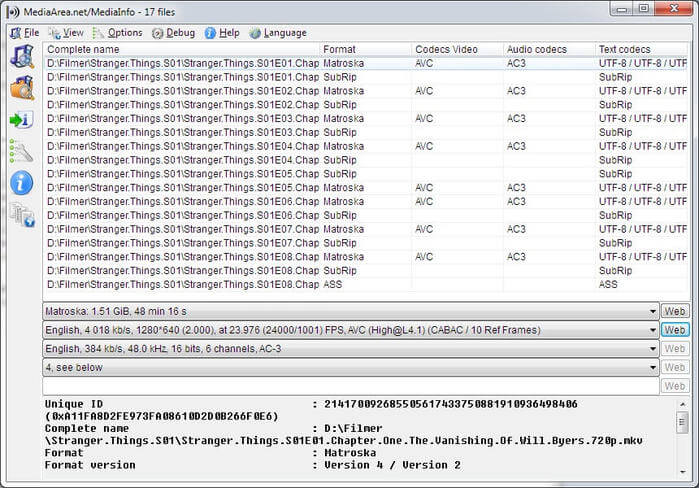
MediaInfo je jedním z nejpopulárnějších nástrojů pro zobrazení úplných informací o multimediálním souboru. Software vás dovede na web, kde si můžete stáhnout potřebné kodeky. Někdy dokonce ukazuje, jaký přehrávač médií dokáže reprodukovat video soubory svého druhu. Software například navrhuje použití QuickTime pro přehrávání souborů MP4. Samozřejmě to není jediná dostupná možnost. Ale pokud nemáte čas hledat lepší nástroj, toto rychlé řešení je správné, co potřebujete.
GSpot
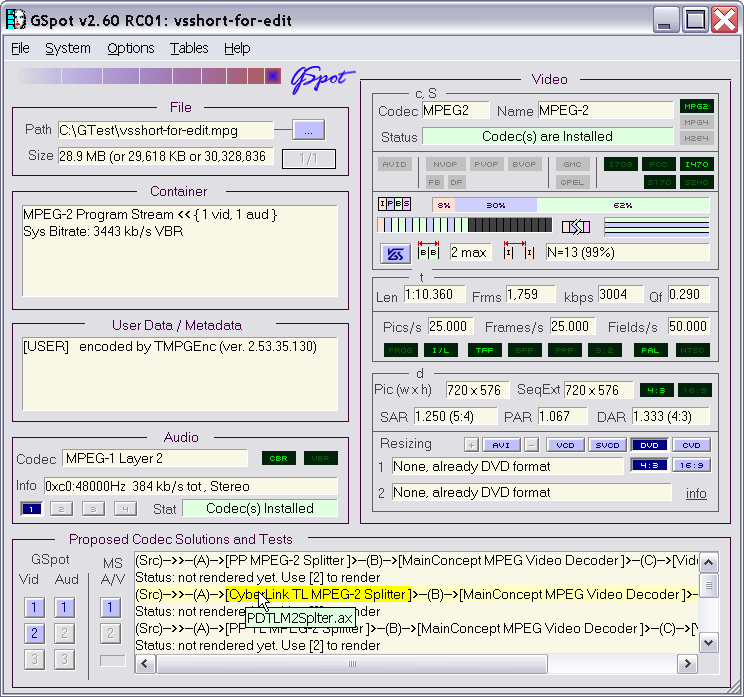
gspot je výběr pokročilých uživatelů. Poskytuje obrovské množství informací o souboru. Jakmile analyzujete soubor pomocí GSpot, ukáže vám, jaké kodeky potřebujete a zda jste je již měli v počítači. Pokud ne, budete muset zkopírovat název kodeku a google pro něj ručně.
bohužel, software vypadá opuštěný a nedává vám informace o nejnovějších kodeků. V případě, že máte velkou sbírku starých video souborů, může to být užitečné.
SuperEasy Codec Checker
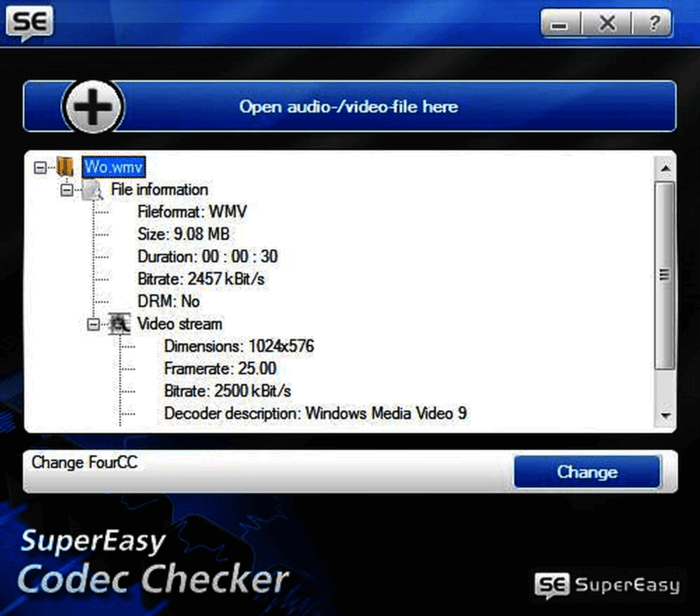
SuperEasy Codec Check lze použít jak pro začátečníky, tak pro profesionální uživatele. Podporuje více než 67 formátů mediálních souborů. Software analyzuje soubory opravdu rychle a poskytuje pouze hlavní detaily, aniž byste se dostali hluboko do technických informací. Po přidání souboru získáte pouze doporučení pro chybějící kodeky.
VideoInspector
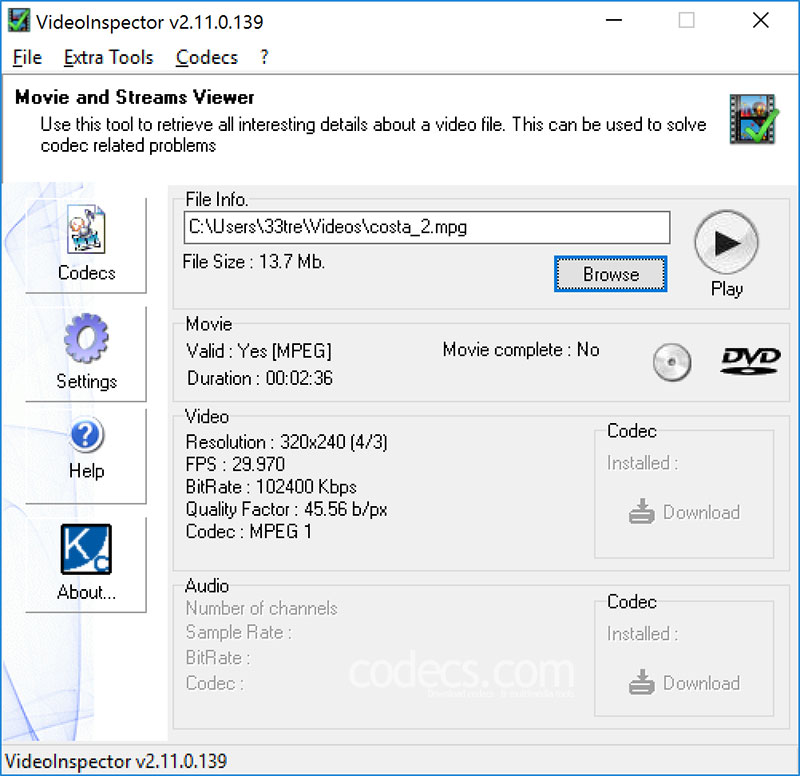
VideoInspector, jak je zřejmé z jeho názvu, kontroluje mediální data vašeho video souboru. Pomůže vám najít požadované kodeky pro soubory MKV, AVI, MPEG a QuickTime. Vezměte prosím na vědomí, že nepodporuje populární formát MP4, WMV a FLV. Skvělá věc je, že VideoInspector nejen zobrazuje informace o vašem mediálním souboru, ale také vám řekne, zda je soubor poškozen nebo ne. V případě, že ve vašem počítači chybí potřebný kodek, software vám ukáže Červený kříž a poskytne odkaz na web, kde jej můžete získat zdarma.
viz také: Jak převést MKV na MP4 pouze za 3 kliknutí
připravené balíčky Video kodeků
v současné době existuje velké množství přehrávačů médií, jako je VLC, které zvládnou úžasný počet video a audio souborů s různými kodeky. Některé kodeky však mohou potřebovat další software pro jejich přehrávání. V případě, že nechcete přetížit operační systém desítkami přehrávačů médií, můžete také nainstalovat speciální balíček kodeků, který obvykle obsahuje všechny hlavní audio a video kodeky a pomůže výchozímu přehrávači reprodukovat filmy a hudbu.
K-Lite Codec Pack
 K-Lite Codec Pack je známý bezplatný software pro kompilaci kodeků. Je to snadná instalace a použití. Nástroj obsahuje působivou knihovnu kodeků, která získává pravidelné aktualizace. Můžete si vybrat ze čtyř verzí tohoto produktu.
K-Lite Codec Pack je známý bezplatný software pro kompilaci kodeků. Je to snadná instalace a použití. Nástroj obsahuje působivou knihovnu kodeků, která získává pravidelné aktualizace. Můžete si vybrat ze čtyř verzí tohoto produktu.
- K-lite Codec Pack Basic obsahuje pouze hlavní kodeky, které byste mohli potřebovat.
- K-lite Codec Pack Standard poskytuje kodeky pro všechny nejoblíbenější audio a video soubory.
- K-Lite Codec Pack Full poskytuje více specializovaných knihoven kodeků.
- K-Lite Codec Pack Mega je určen pro ty, kteří by chtěli mít vše, co je možné.
nedávno K-Lite Codec Pack přidal plnou podporu dekódování pro nový video kodek HEVC (H.265).
X Codec Pack
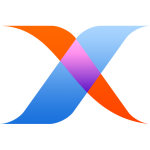 X Codec Pack (dříve XP Codec Pack) je skvělou alternativou K K-Lite v případě, že jej z jakéhokoli důvodu nechcete používat. Stejně jako předchozí software obsahuje X Codec Pack všechny kodeky, které budete potřebovat k přehrávání populárních a vzácných souborů videa. Zde jsou dvě nevýhody. Za prvé, nástroj je, že nedostává pravidelné aktualizace. Možná budete muset nějakou dobu počkat, než budou přidány nové kodeky. 2. Problém je, že kompletní balíček kodeků může rušit váš přehrávač médií a způsobit problémy s jeho výkonem.
X Codec Pack (dříve XP Codec Pack) je skvělou alternativou K K-Lite v případě, že jej z jakéhokoli důvodu nechcete používat. Stejně jako předchozí software obsahuje X Codec Pack všechny kodeky, které budete potřebovat k přehrávání populárních a vzácných souborů videa. Zde jsou dvě nevýhody. Za prvé, nástroj je, že nedostává pravidelné aktualizace. Možná budete muset nějakou dobu počkat, než budou přidány nové kodeky. 2. Problém je, že kompletní balíček kodeků může rušit váš přehrávač médií a způsobit problémy s jeho výkonem.
jak změnit Video kodek?
pokud jste stáhli video s kodekem, který nelze přehrát na vašem televizoru, můžete jej snadno převést na populárnější s Freemake.
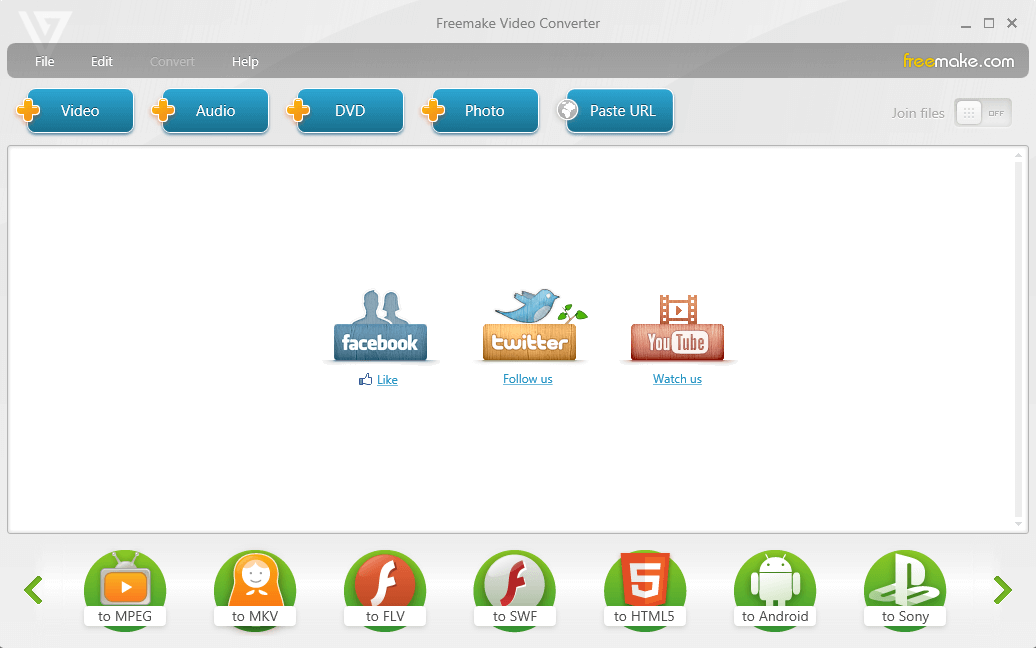
postupujte podle jednoduchého průvodce níže:
- nainstalujte Freemake Video Converter na PC nebo notebooku se systémem Windows.
- Spusťte software a přidejte svůj video soubor stisknutím tlačítka“ +Video“. Soubory můžete také přetáhnout do softwaru.
- zkontrolujte, jaký formát videa vaše zařízení podporuje, a vyberte odpovídající formát v programu Freemake Video Converter.
- klikněte na modré tlačítko pro úpravu aktuální předvolby nebo zvolte možnost „Přidat předvolbu“.
- vložte potřebná nastavení zvuku a videa (kodek, bitrate, fps atd.).
- klikněte na „OK“.
- klepnutím na tlačítko „Převést“ zahájíte proces převodu.
když je video převedeno, zkuste jej přehrát na televizoru nebo na jiném zařízení. Pokud je vše v pořádku, převeďte více videí stejným způsobem.
nyní víte, jak rozlišovat, instalovat a pracovat s kodeky videa. Pokud byl tento příspěvek užitečný, sdílejte jej se svými kamarády, abyste si mohli zdarma vychutnat jakýkoli typ videa na svých počítačích.